اگر پیش از این مقاله Google Analytics چیست مارا خوانده باشید حتما به این موضوع پی برده اید که ابزاری کاربردی برای سئو سایت و ارتقا رتبه آن می باشد. و به دلیل اینکه امروزه اکثر سایت های جهار با CMS وردپرس پیاده سازی شده اند، قصد داریم نحوه راه اندازی و نصب Google Analytics در وردپرس را تحت یک مقاله تصویری و بصورت گام به گام و به کمک افزونه MonsterInsightsتوضیح دهیم.
این نکته حائز اهمیت است که پیش از نصب گوگل انالیتیکز در وردپرس باید ابتدا در سایت آن نام کاربری خود را ثبت نماییم.
نحوه ثبت نام با Google Analytics چگونه است ؟
Google Analytics به صورت رایگان در دسترس است و تنها چیزی که شما نیاز دارید یک حساب کاربری برای ثبت نام است. مراحل ثبت نام بسیار ساده است، دستورالعمل های گام به گام زیر را دنبال کنید.
مرحله اول: ثبت نام حساب کاربری
در ابتدا وارد سایت گوگل انالیتیک شوید و برای خود حساب کاربری ایجاد نمایید. اگر قبلاً حساب Google یا Gmail دارید، میتوانید از آن برای ورود استفاده کنید. در غیر این صورت، میتوانید با استفاده از گزینه create account یک حساب جدید ایجاد نمایید.
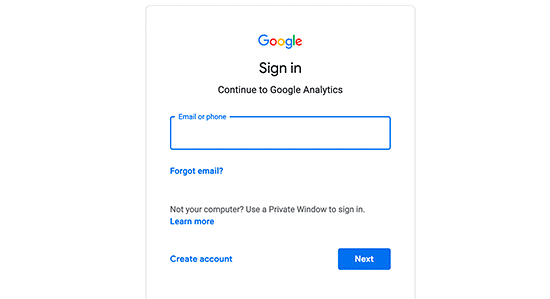
مرحله دوم: ورود به گوگل آنالیتیکز
پس از ورود به سیستم با حساب Gmail ، از شما خواسته میشود مانند صفحه زیر روند ایجاد google analytics را در پیش گرفته وتنظیمات دلخواه خود را اعمال نمایید.
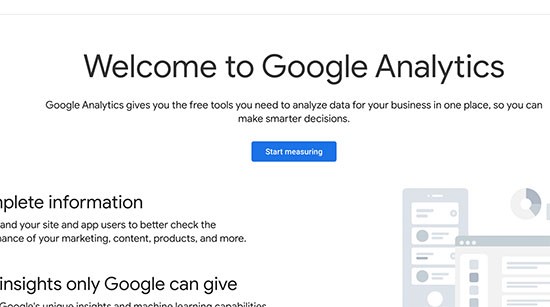
پس از کلیک بر روی گزینه start measuring از شما خواسته میشود، که نام کاربری دلخواه خود را ارائه دهید. این نام استفاده داخلی دارد، بنابراین میتوانید از هر چیزی مانند نام تجاری خود استفاده کنید.
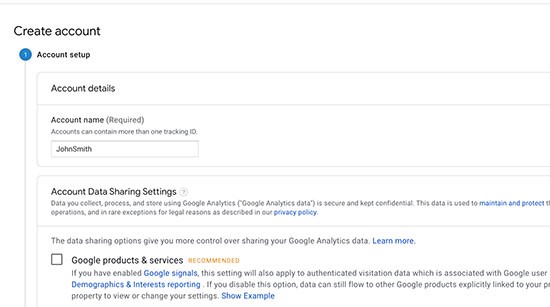 مرحله سوم: انتخاب نوع اندازه گیری
مرحله سوم: انتخاب نوع اندازه گیری
در صفحه بعدی به شما امکان انتخاب بین وبسایت یا برنامه تلفن همراه داده میشود. حتما وبسایت را انتخاب کنید.
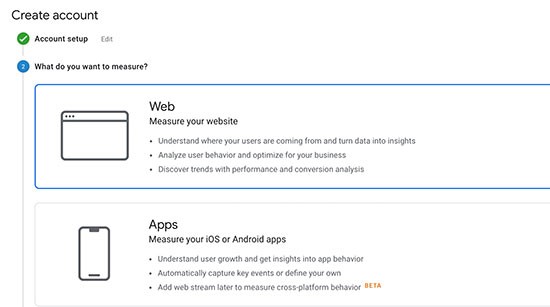
پس از انجام این مرحله، از شما خواسته میشود نام وبسایت، آدرس وبسایت، کشور و منطقه زمانی را وارد کنید.
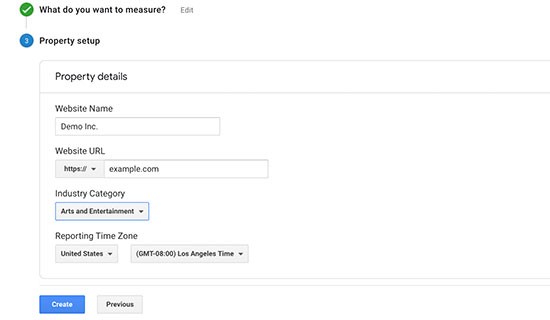
پس از وارد کردن این اطلاعات، بر روی Next کلیک کنید. شرایط و خدمات Google Analytics به شما ارائه می شود که باید با آنها موافقت کنید، بنابراین بر روی دکمه “موافقم” کلیک کنید.
مرحله چهارم: دریافت کد رهگیری
اکنون کد رهگیری Google Analytics به شما ارائه میشود. میتوانید این کد رهگیری را کپی کنید، میتوانید با استفاده از روشهای مختلف با کد ارائه شده analytics را در سایت وردپرس خود، فعال کنید.
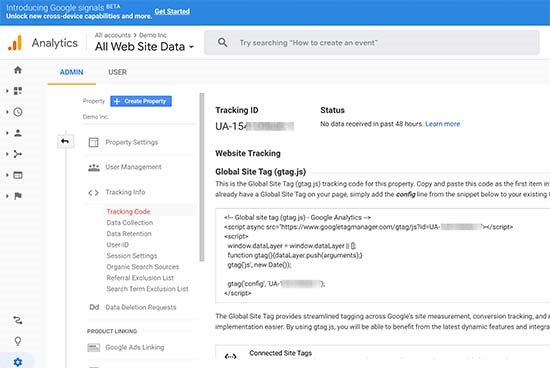
پیشنهاد میکنیم پس از نصب کد در سایت وردپرس، برگه مرورگر آنالیتیکس را باز بگذارید زیرا ممکن است نیاز به تجدید چاپ مجدد آن داشته باشید.اکنون که یک حساب Google Analytics را راهاندازی کردهاید، اجازه دهید نگاهی به نحوه نصب Google Analytics در وردپرس بیندازیم.
نحوه نصب Google Analytics در وردپرس
چند راه مختلف برای نصب Google Analytics در وردپرس وجود دارد. ما بهترین و سادهترین روش را در این مقاله، بررسی خواهیم کرد که استفاده از افزونه MonsterInsights میباشد.
MonsterInsights چیست؟
MonsterInsights محبوبترین افزونه Google Analytics برای وردپرس است، بیش از ۱ میلیون وبسایت از آن استفاده میکنند از جمله سایتهای معروفی که از این افزونه استفاده میکنند میتوان به Bloomberg ، PlayStation ، Zillow و … اشاره کرد. این روش سادهترین و بهترین راه برای افزودن Google Analytics به یک سایت وردپرس است.
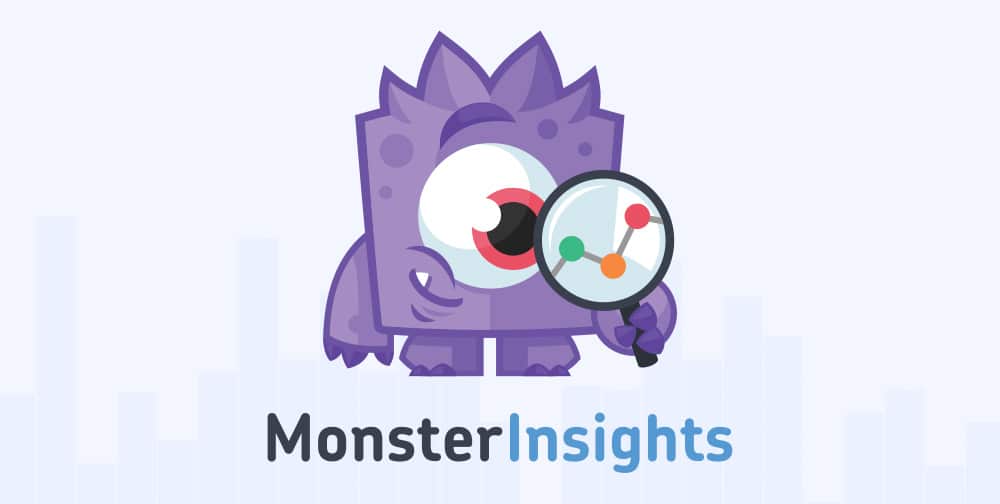
این افزونه هم به شکل premium (نیاز به پرداخت هزینه دارد) و هم نسخه رایگان در دسترس است. در این آموزش از نسخه رایگان MonsterInsights استفاده خواهیم کرد. اگر میخواهید از ویژگیهای پیشرفتهتر مانند ردیابی تجارت الکترونیکی، ردیابی تبلیغات، ردیابی نویسنده و غیره استفاده کنید، میتوانید از نسخه MonsterInsights Pro استفاده کنید.
راهاندازی افزونه MonsterInsights:
اولین کاری که باید انجام دهید نصب و فعال سازی افزونه MonsterInsights است. برای اطلاعات بیشتر، به راهنمای مرحله به مرحله ما درباره نحوه نصب افزونه وردپرس مراجعه کنید.
پس از فعال سازی افزونه، یک مورد جدید را با عنوان “Insights” به منوی مدیر وردپرس شما اضافه میکند. با کلیک بر روی آن، تنظیم MonsterInsights به شما نمایش داده میشود.
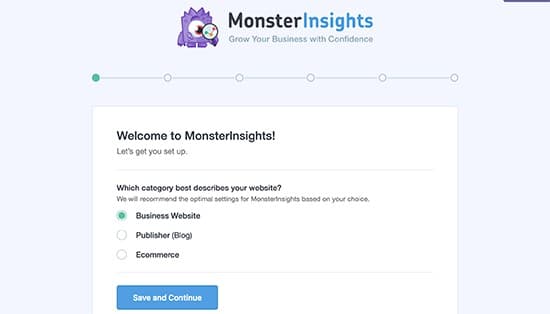
ابتدا از شما خواسته میشود که نوع وبسایت خود را از بین موارد (وب سایت تجاری، وبلاگ یا فروشگاه آنلاین) انتخاب کنید. یکی را انتخاب کنید و سپس بر روی دکمه “save and continue” کلیک کنید. در مرحله بعد، باید روی دکمه ” Connect MonsterInsights ” کلیک کنید.
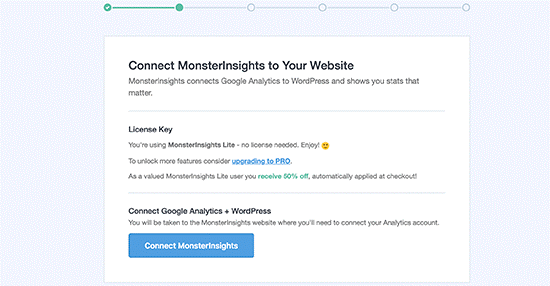
در این مرحله از شما خواسته میشود با اکانت گوگل خود که از قبل مراحل تنظیم را انجام داده اید، وارد شوید.
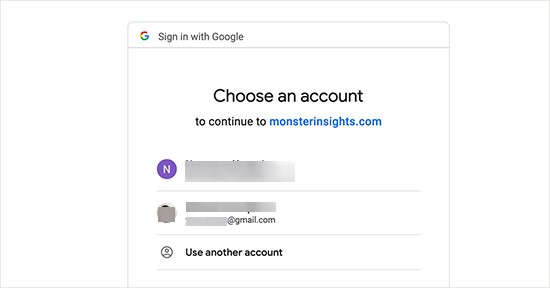
در مرحله بعد، از شما خواسته خواهد شد تا به MonsterInsights دسترسی حساب Google Analytics خود را بدهید.
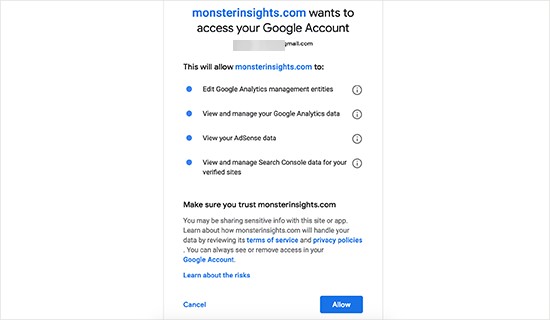
برای ادامه بر روی دکمه ” Allow” کلیک کنید.
مرحله آخر انتخاب پروفایل مورد نظر برای ردیابی است. برای ادامه باید وبسایت خود را اینجا انتخاب کرده و سپس بر روی دکمه ” Complete authentication” کلیک کنید.
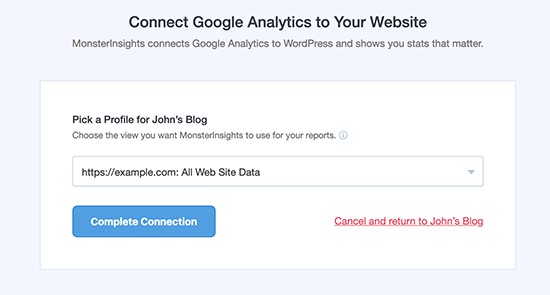
MonsterInsights، Google Analytics را در وبسایت شما نصب خواهد کرد. پس از آن از شما خواسته میشود تنظیمات توصیه شده برای وبسایت خود را انتخاب کنید.
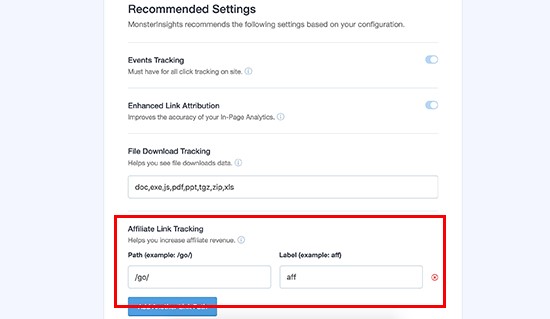
تنظیمات پیش فرض برای اکثر وبسایتها کار میکند. اگر از افزونه پیوند وابسته استفاده میکنید، باید مسیری را که برای پنهان کردن لینک های وابسته استفاده میکنید را، اضافه کنید. این کار به شما امکان میدهد پیوندهای وابسته خود را در Google Analytics ردیابی کنید.
برای ذخیره تنظیمات روی Save and Continue” ” کلیک کنید.
در مرحله بعد، MonsterInsights به شما امکاناتی را که در نسخه pro به آن دسترسی خواهید داشت را، نشان میدهد. برای عبوراز این مرحله میتوانید بر روی دکمه “Save and Continue” کلیک کنید.
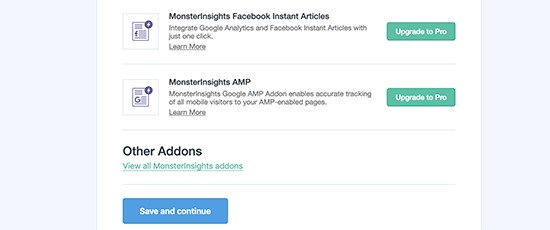
پس از آن از شما خواسته میشود افزونه WPForms را نصب کنید ، بهترین افزونه فرم تماس با وردپرس است. میتوانید آن را نصب کنید یا به سادگی روی “Skip this Step” کلیک کنید
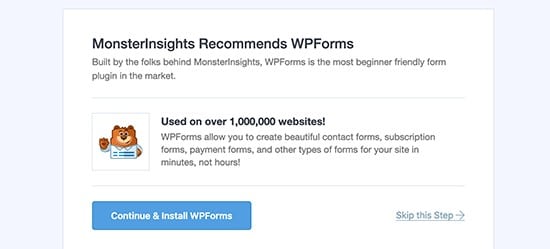
با اتمام مراحل فوق شما موفق به نصب Google Analytics در سایت WordPress خود شدهاید. به یاد داشته باشید، Google Analytics برای نمایش آمار نیاز به زمان دارد.
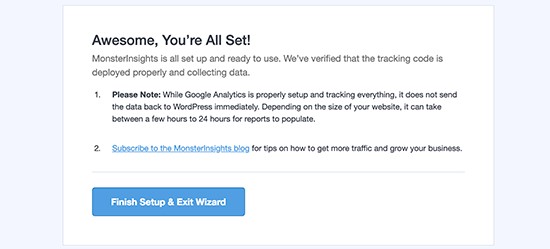
بهترین ویژگی درباره MonsterInsights این است که میتوانید گزارشات Google Analytics خود را در داشبورد وردپرس، مشاهده کنید. به سادگی به Insights مراجعه کنید به صفحه گزارشها بروید تا یک مرور کلی از داده های تحلیلی خود را بررسی کنید.
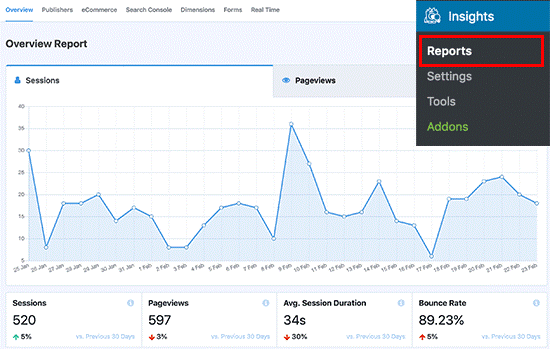
سوالات متداول
MonsterInsights چیست؟
Accordion SamplMonsterInsights محبوبترین افزونه Google Analytics برای وردپرس است، بیش از ۱ میلیون وبسایت از آن استفاده میکنند از جمله سایتهای معروفی که از این افزونه استفاده میکنند میتوان به Bloomberg ، PlayStation ، Zillow و ... اشاره کرد. این روش سادهترین و بهترین راه برای افزودن Google Analytics به یک سایت وردپرس است.e Description
Accordion Samنحوه ثبت نام با Google Analytics چگونه است ؟ple Title
Accordion SamGoogle Analytics به صورت رایگان در دسترس است و تنها چیزی که شما نیاز دارید یک حساب کاربری برای ثبت نام است.ple Description
این نکته حائز اهمیت است که پیش از نصب گوگل انالیتیکز در وردپرس باید ابتدا در سایت آن نام کاربری خود را ثبت نماییم.
نحوه ثبت نام با Google Analytics چگونه است ؟
Google Analytics به صورت رایگان در دسترس است و تنها چیزی که شما نیاز دارید یک حساب کاربری برای ثبت نام است. مراحل ثبت نام بسیار ساده است، دستورالعمل های گام به گام زیر را دنبال کنید.
مرحله اول: ثبت نام حساب کاربری
در ابتدا وارد سایت گوگل انالیتیک شوید و برای خود حساب کاربری ایجاد نمایید. اگر قبلاً حساب Google یا Gmail دارید، میتوانید از آن برای ورود استفاده کنید. در غیر این صورت، میتوانید با استفاده از گزینه create account یک حساب جدید ایجاد نمایید.
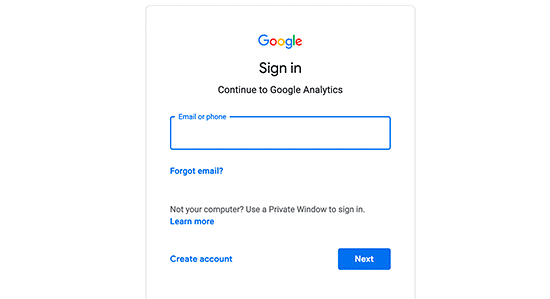
مرحله دوم: ورود به گوگل آنالیتیکز
پس از ورود به سیستم با حساب Gmail ، از شما خواسته میشود مانند صفحه زیر روند ایجاد google analytics را در پیش گرفته وتنظیمات دلخواه خود را اعمال نمایید.
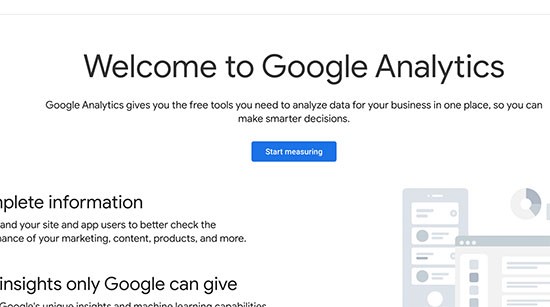
پس از کلیک بر روی گزینه start measuring از شما خواسته میشود، که نام کاربری دلخواه خود را ارائه دهید. این نام استفاده داخلی دارد، بنابراین میتوانید از هر چیزی مانند نام تجاری خود استفاده کنید.
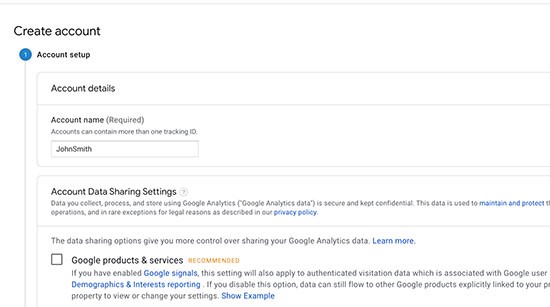
در صفحه بعدی به شما امکان انتخاب بین وبسایت یا برنامه تلفن همراه داده میشود. حتما وبسایت را انتخاب کنید.
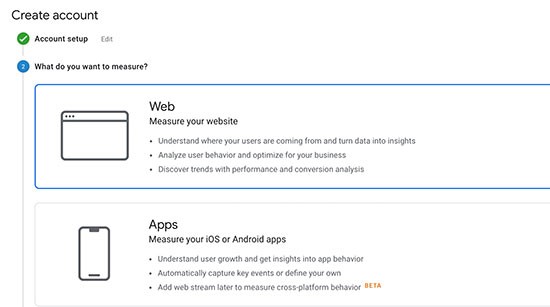
پس از انجام این مرحله، از شما خواسته میشود نام وبسایت، آدرس وبسایت، کشور و منطقه زمانی را وارد کنید.
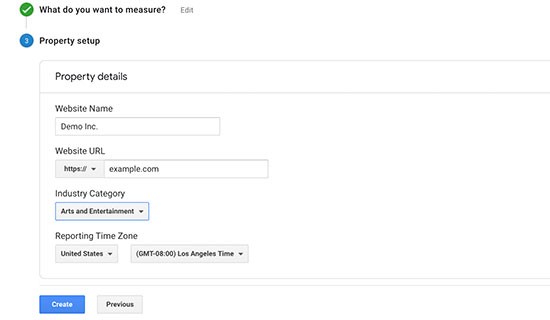
پس از وارد کردن این اطلاعات، بر روی Next کلیک کنید. شرایط و خدمات Google Analytics به شما ارائه می شود که باید با آنها موافقت کنید، بنابراین بر روی دکمه “موافقم” کلیک کنید.
مرحله چهارم: دریافت کد رهگیری
اکنون کد رهگیری Google Analytics به شما ارائه میشود. میتوانید این کد رهگیری را کپی کنید، میتوانید با استفاده از روشهای مختلف با کد ارائه شده analytics را در سایت وردپرس خود، فعال کنید.
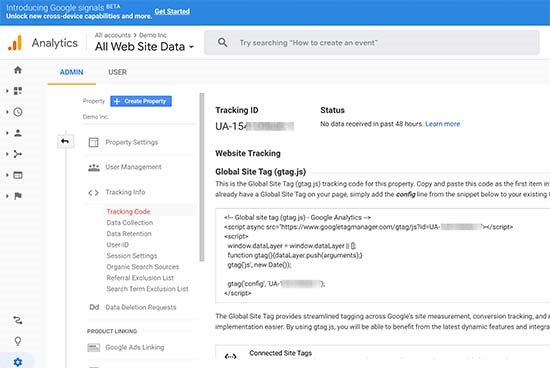
پیشنهاد میکنیم پس از نصب کد در سایت وردپرس، برگه مرورگر آنالیتیکس را باز بگذارید زیرا ممکن است نیاز به تجدید چاپ مجدد آن داشته باشید.اکنون که یک حساب Google Analytics را راهاندازی کردهاید، اجازه دهید نگاهی به نحوه نصب Google Analytics در وردپرس بیندازیم.
نحوه نصب Google Analytics در وردپرس
چند راه مختلف برای نصب Google Analytics در وردپرس وجود دارد. ما بهترین و سادهترین روش را در این مقاله، بررسی خواهیم کرد که استفاده از افزونه MonsterInsights میباشد.
MonsterInsights چیست؟
MonsterInsights محبوبترین افزونه Google Analytics برای وردپرس است، بیش از ۱ میلیون وبسایت از آن استفاده میکنند از جمله سایتهای معروفی که از این افزونه استفاده میکنند میتوان به Bloomberg ، PlayStation ، Zillow و … اشاره کرد. این روش سادهترین و بهترین راه برای افزودن Google Analytics به یک سایت وردپرس است.
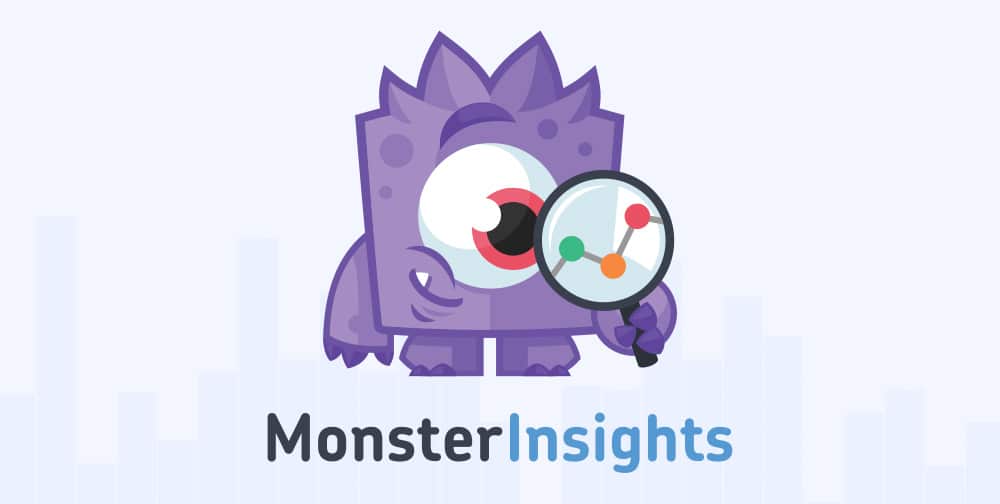
این افزونه هم به شکل premium (نیاز به پرداخت هزینه دارد) و هم نسخه رایگان در دسترس است. در این آموزش از نسخه رایگان MonsterInsights استفاده خواهیم کرد. اگر میخواهید از ویژگیهای پیشرفتهتر مانند ردیابی تجارت الکترونیکی، ردیابی تبلیغات، ردیابی نویسنده و غیره استفاده کنید، میتوانید از نسخه MonsterInsights Pro استفاده کنید.
راهاندازی افزونه MonsterInsights:
اولین کاری که باید انجام دهید نصب و فعال سازی افزونه MonsterInsights است. برای اطلاعات بیشتر، به راهنمای مرحله به مرحله ما درباره نحوه نصب افزونه وردپرس مراجعه کنید.
پس از فعال سازی افزونه، یک مورد جدید را با عنوان “Insights” به منوی مدیر وردپرس شما اضافه میکند. با کلیک بر روی آن، تنظیم MonsterInsights به شما نمایش داده میشود.
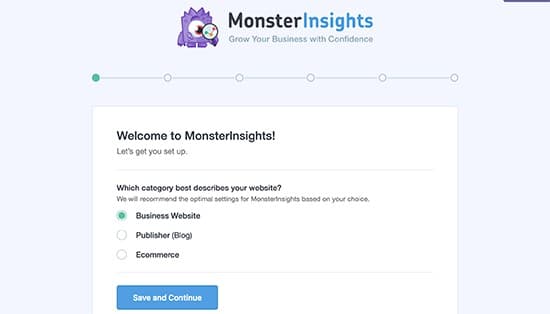
ابتدا از شما خواسته میشود که نوع وبسایت خود را از بین موارد (وب سایت تجاری، وبلاگ یا فروشگاه آنلاین) انتخاب کنید. یکی را انتخاب کنید و سپس بر روی دکمه “save and continue” کلیک کنید. در مرحله بعد، باید روی دکمه ” Connect MonsterInsights ” کلیک کنید.
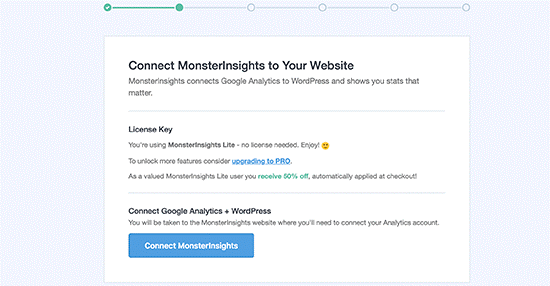
در این مرحله از شما خواسته میشود با اکانت گوگل خود که از قبل مراحل تنظیم را انجام داده اید، وارد شوید.
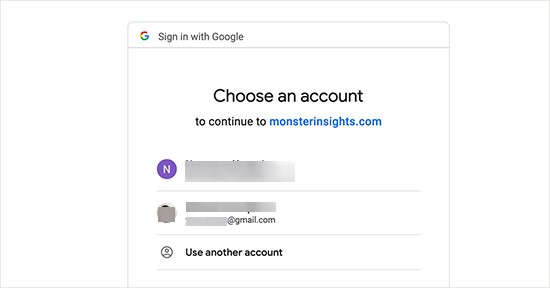
در مرحله بعد، از شما خواسته خواهد شد تا به MonsterInsights دسترسی حساب Google Analytics خود را بدهید.
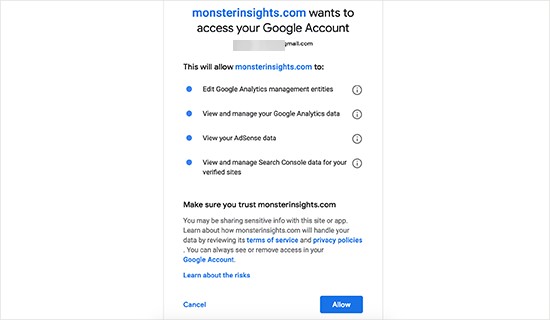
برای ادامه بر روی دکمه ” Allow” کلیک کنید.
مرحله آخر انتخاب پروفایل مورد نظر برای ردیابی است. برای ادامه باید وبسایت خود را اینجا انتخاب کرده و سپس بر روی دکمه ” Complete authentication” کلیک کنید.
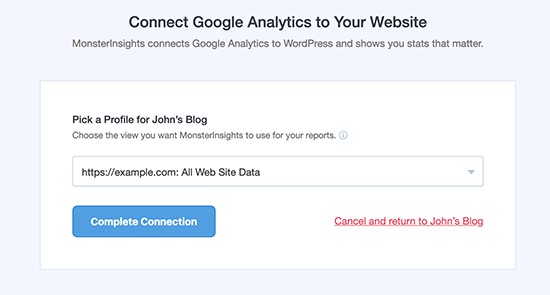
MonsterInsights، Google Analytics را در وبسایت شما نصب خواهد کرد. پس از آن از شما خواسته میشود تنظیمات توصیه شده برای وبسایت خود را انتخاب کنید.
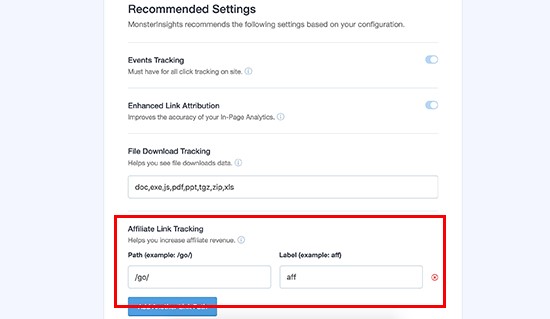
تنظیمات پیش فرض برای اکثر وبسایتها کار میکند. اگر از افزونه پیوند وابسته استفاده میکنید، باید مسیری را که برای پنهان کردن لینک های وابسته استفاده میکنید را، اضافه کنید. این کار به شما امکان میدهد پیوندهای وابسته خود را در Google Analytics ردیابی کنید.
برای ذخیره تنظیمات روی Save and Continue” ” کلیک کنید.
در مرحله بعد، MonsterInsights به شما امکاناتی را که در نسخه pro به آن دسترسی خواهید داشت را، نشان میدهد. برای عبوراز این مرحله میتوانید بر روی دکمه “Save and Continue” کلیک کنید.
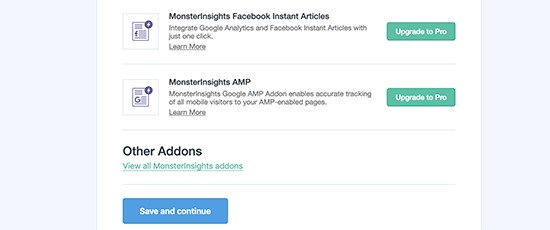
پس از آن از شما خواسته میشود افزونه WPForms را نصب کنید ، بهترین افزونه فرم تماس با وردپرس است. میتوانید آن را نصب کنید یا به سادگی روی “Skip this Step” کلیک کنید
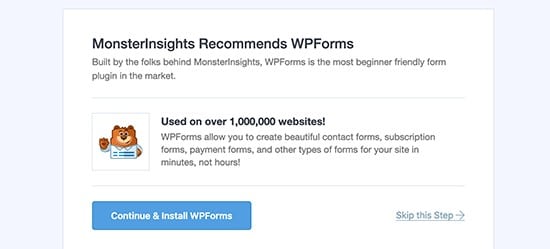
با اتمام مراحل فوق شما موفق به نصب Google Analytics در سایت WordPress خود شدهاید. به یاد داشته باشید، Google Analytics برای نمایش آمار نیاز به زمان دارد.
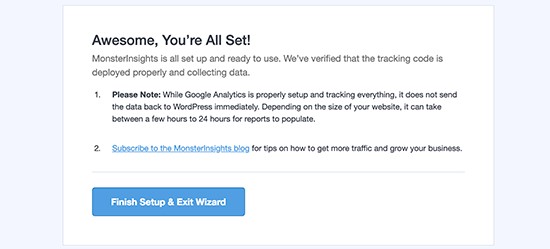
بهترین ویژگی درباره MonsterInsights این است که میتوانید گزارشات Google Analytics خود را در داشبورد وردپرس، مشاهده کنید. به سادگی به Insights مراجعه کنید به صفحه گزارشها بروید تا یک مرور کلی از داده های تحلیلی خود را بررسی کنید.
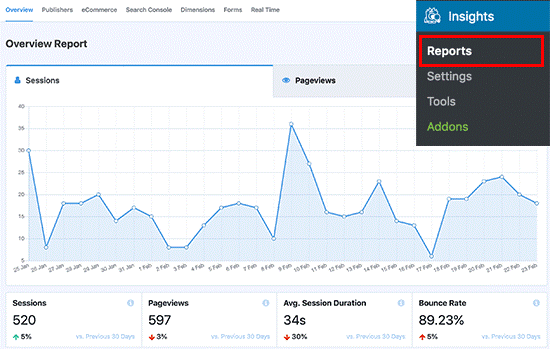
سوالات متداول
MonsterInsights چیست؟
Accordion SamplMonsterInsights محبوبترین افزونه Google Analytics برای وردپرس است، بیش از ۱ میلیون وبسایت از آن استفاده میکنند از جمله سایتهای معروفی که از این افزونه استفاده میکنند میتوان به Bloomberg ، PlayStation ، Zillow و ... اشاره کرد. این روش سادهترین و بهترین راه برای افزودن Google Analytics به یک سایت وردپرس است.e Description
Accordion Samنحوه ثبت نام با Google Analytics چگونه است ؟ple Title
Accordion SamGoogle Analytics به صورت رایگان در دسترس است و تنها چیزی که شما نیاز دارید یک حساب کاربری برای ثبت نام است.ple Description
آخرین ویرایش توسط مدیر: